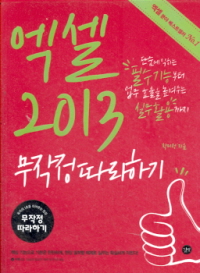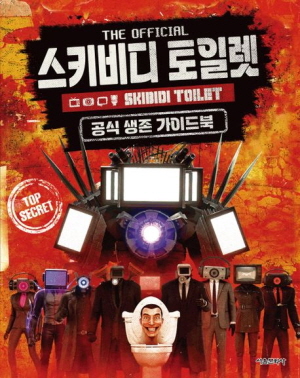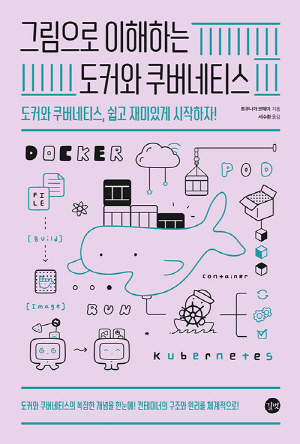책 소개
▣ 출판사서평
업무 시간 단축을 위한 실무 밀착형 노하우
검색보다 빠르고, 동료보다 친절하다!
핵심 기능으로 기본은 탄탄하게, 현장 밀착형 예제로 실무는 확실하게 익힌다!
업무 경쟁력 강화를 위한 핵심 원칙 3!
하나, 엑셀의 기초부터 업무에 꼭 필요한 실무 핵심까지 총망라!
- 엑셀을 처음 접하는 사람들의 이해를 돕기 위한 기본 기능 소개부터 현업 종사자를 위한 실무 예제와 전문가의 조언까지 알차게 담겨 있어 ‘무작정 따라하기’만 해도 단기간에 업무 효율을 높일 수 있습니다.
둘, 1분 1초가 아깝다! 필요할 때마다 쏙 뽑아 바로 써 먹는다!
- 데이터 관리 및 분석부터 표와 차트를 활용한 보고서 작성, 업무 자동화를 위한 매크로&VBA까지 완성도 높은 실무 예제를 폭넓게 다루고 있어 필요한 기능을 언제든지 딱 맞게 뽑아 쓸 수 있습니다.
셋, 업무 능력 향상을 위한 전문가의 조언과 실력 점검까지 담았다!
- 생생한 현장 경험이 담긴 ‘전문가의 조언’으로 남들보다 더 빠르고 효율적으로 엑셀을 다루는 방법에 대해 배울 수 있습니다. 또 ‘혼자해봐요!’ 코너를 통해 자신의 실무 능력을 점검하고 업무력을 향상시킬 수 있습니다.
▣ 작가 소개
저자 : 박미정
성신여자대학교 수학과를 졸업하고 (주)데이콤 공개 자료실 담당, (주)옥소리 응용프로그램 개발자를 거쳐 오피스 분야 No.1 베스트셀러 《엑셀&파워포인트&워드 2013 무작정 따라하기》외 실무자를 위한 IT 관련 도서를 다수 집필했으며, 현재 프리랜서 강사로 활동 중이다.
저자는 공공기관과 국내 유수 기업에서 엑셀 관련 실무 교육을 담당한 경험을 바탕으로, 문서 작성부터 데이터 관리 및 가공까지 업무 활용 능력 향상을 위한 노하우를 《엑셀 2013 무작정 따라하기》 한 권에 알차게 담았다.
주요 강의 및 경력
정부부처 및 공공기관 : 금융연수원, 행정자치부, 총무처 등 다수
기업 : 삼성전자, 한화생명, KT, 언론재단 등 다수
교육기관 : 숭실대, 성균관대, 경찰대학, 한양대 외 다수
주요저서
《엑셀&파워포인트 2003 무작정 따라하기》
《BUSY EASY! 엑셀 함수 활용 콘사이즈 145》
《엑셀&파워포인트 2007 무작정 따라하기》
《파워포인트 2007 무작정 따라하기 단기완성》
《엑셀&파워포인트&워드 2007 무작정 따라하기》
《엑셀&파워포인트 2010 무작정 따라하기》
《엑셀&파워포인트&워드 2010 무작정 따라하기》
《엑셀 실무 바이... 블》
《엑셀&파워포인트 2013 무작정 따라하기》
[No.1 베스트셀러] 《엑셀&파워포인트&워드 2013 무작정 따라하기》
《엑셀&파워포인트 2013+한글 2010 무작정 따라하기》
《엑셀&파워포인트 2013+한글 2013 무작정 따라하기》
《한글 2014&워드 2013 무작정 따라하기》
▣ 주요 목차
Chapter 1 엑셀 2013 시작하기
section 1 엑셀 2013 처음 만나기
01 전체 화면 구성 살펴보기
02 리본 메뉴 살펴보기
03 나만의 사용자 지정 리본 메뉴 구성하기
+전문가조언
04 사용자 지정 리본 메뉴 내보내기/가져오기
05 엑셀 2013의 새로운 기능 살펴보기
+혼자해봐요
section 2 작업 환경 설정과 통합 문서 다루기
01 다양한 화면 보기 형식 살펴보기
02 엑셀 옵션 설정하기
03 새 통합 문서로 시작하기
04 서식 파일로 통합 문서 시작하기
05 통합 문서 저장하기
06 PDF 문서 형식으로 저장하기
+전문가조언
+혼자해봐요
section 3 엑셀 데이터 다루기
01 엑셀 데이터의 종류 살펴보기
02 데이터 입력하고 정렬하기
03 자동 채우기로 데이터와 테두리 한 번에 작성하기
04 자주 사용하는 사용자 지정 목록 추가하기
05 데이터 수정하기
06 찾기 및 바꾸기로 데이터 수정하기
07 메모 삽입하고 삭제하기
+전문가조언
+혼자해봐요
section 4 셀과 행, 열 편집하기
01 셀 범위 지정하기
02 셀 복사와 이동 및 삭제하기
03 이름 상자 이용해 데이터 범위 선택하기
+전문가조언
04 서식과 열 너비가 유지된 데이터 범위 복사하기
05 원하는 위치로 항목 이동하기
06 행과 열 삽입하고 삭제하기
07 행 높이와 열 너비 변경하기
section 5 워크시트 다루기
01 워크시트 이름과 탭 색 지정하기
02 워크시트 이동하고 복사하기
03 특정 워크시트만 복사해 통합 문서로 저장하기
04 시트 삽입하고 삭제하기
05 시트 숨기기와 취소하기
06 셀 잠금과 워크시트 보호하기
Chapter 2 문서 꾸미기와 인쇄 설정하기
section 1 셀 서식 지정하기
01 셀 서식 이해하기
02 글꼴 서식 지정하기
03 셀 맞춤과 셀 병합하고 열 너비 조절하기
04 셀 내용 구분하는 테두리 지정하기
05 채우기 색과 무늬 지정해 제목 꾸미기
06 셀 스타일과 테마 색 변경하기
+전문가조언
+혼자해봐요
section 2 표시 형식 이용해 데이터 표현하기
01 다양한 숫자 표시 형식 지정하기
02 날짜와 시간 표시 형식 지정하기
03 전화번호 표시 형식 지정하기
04 사용자 지정 표시 형식에서 사용하는 기호 익히기
05 시간과 번호 표시 형식 사용자 지정하기
06 조건 이용해 사용자 지정 표시 형식 지정하기
+전문가조언
+혼자해봐요
section 3 조건부 서식으로 데이터 시각화하기
01 조건부 서식 이해하기
02 값이 있는 셀만 서식 지정해 강조하기
03 상위/하위 규칙 이용해 매출 현황 분석하기
04 데이터 막대와 색조, 아이콘 집합으로 데이터 강조하기
05 규칙 관리자로 규칙 편집하기
06 수식으로 조건부 서식 지정하기
+전문가조언
section 4 창 관리와 화면 확대/축소하기
01 틀 고정 지정해 제목 행 유지하기
02 새 창 열고 창 전환하기
03 두 개의 워크시트 비교하기 위해 창 나란히 보기
04 화면 확대하고 축소하기
+혼자해봐요
section 5 인쇄 환경 지정하기
01 머리글/바닥글 지정하기
02 인쇄할 때 페이지마다 제목 지정하기
03 인쇄 영역 지정하기
04 페이지 나누고 인쇄 영역 조정하기
05 인쇄 방향과 용지 설정하기
06 페이지 설정하고 인쇄하기
Chapter 3 엑셀 함수 정복하기
section 5 수식과 참조 방법 이해하기
01 수식 작성 방법과 연산자 살펴보기
02 참조 유형 이해하기
03 이름 정의하기
04 이름 관리자 이용해 이름 편집하기
+전문가조언
05 자동 합계 도구 이용해 빠르게 계산하기
06 빠른 분석 기능 이용해 빠르게 계산하기
07 함수의 종류와 사용 방법 익히기
section 2 수학/삼각 함수와 기본 통계 함수
01 지역별 소계 계산하기 - SUBTOTAL 함수
02 제품별 판매가 계산하기 - ROUND, TRUNC 함수
03 총 예상 판매 금액 계산하기 - SUMPRODUCT 함수
04 기초 통계 함수로 매출 통계 계산하기
05 영업 실정 순위 매기기 - RANK.EQ, PERCENTRANK.INC 함수
06 점수대별 도수 분포표 작성하기 -FREQUENCY 함수
section3 텍스트 함수와 날짜/시간 함수
01 인증번호 작성하기1 - LEFT, RIGHT 함수
02 인증번호 작성하기2 - & 연산자, CONCATENATE 함수
03 고객 보와 제품 정보 알아내기 - LEN, MID, RIGHT, FIND 함수
+전문가조언
04 근무 요일과 보고서 제목 작성하기 - TEXT, MONTH 함수
05 만 나이와 총 근무일 수 계산하기 - DATEIF, NETWORKDAYS 함수
06 계약 만료일과 급여 지급일 알아내기 - EDATE, EOMONTH 함수
+혼자해봐요
section 4 논리 함수와 집계 함수
01 논리 함수로 다양한 조건의 값 알아보기
02 공휴일의 특근 여부 알아보기 - IF 함수
+전문가조언
03 수출 거래 건수와 매출금 계산하기 - COUNTIF, SUMIF 함수
04 월별 수출 거래 요약 보고서 작성하기 - SUMIFS, AVERAGEIFS 함수
05 오류값을 ‘-’로 표시하기 - IFERROR 함수
section 5 찾기/참조 영역 함수
01 수출거래원장 작성하기 - LOW, LOOKUP 함수
02 제품 생산지 알아내기 - CHOOSE, LEFT 함수
03 계약 상담직 파견 명단 작성하기 - VLOOKUP, COLUMN 함수
04 제품 단가 계산하기 - INDEX, MATCH 함수
+전문가조언
section 6 재무 함수와 정보 함수
01 재무 함수에 사용하는 인수 알아보기
02 장기 대출금에 대한 월 납입액 계산하기 -FV, PMT 함수
03 정보 함수의 종류 알아보기
04 제품명 입력할 때마다 단기 자동 계산하기 - IF, ISTEXT 함수
Chapter 4 차트와 개체 이용해 데이터 강조하기
section 1 차트로 데이터 쉽게 표현하기
01 차트의 구성 요소와 종류 살펴보기
02 추천 차트 이용해 빠르게 차트 작성하기
03 차트의 종류 변경하고 차트 요소 추가하기
04 차트에 서식 지정하기
05 차트에 다른 시트의 데이터 추가하기
06 콤보 차트 작성하기
section 2 분석 차트 작성하기
01 차트에 추세선 표시하기
02 원형 대 원형 차트 작성하기
03 소계가 포함된 도넛 차트 작성하기
04 지도 앱 이용해 매출 차트 작성하기
section 3 차트를 대체하는 스파크라인 작성하기
01 스파크라인 종류 살펴보기
02 스파크라인으로 제품별 판매 추세 알아보기
03 전년 대비 금년 매출에 대한 증감 비교하기
04 불규칙한 날짜에 대한 스파크라인 작성하기
section 4 개체 삽입해 보고서 업그레이드하기
01 일러스트레이션 개체 다루기
02 도형 이용해 보고서 꾸미기
03 스마트아트 그래픽 이용해 도해 삽입하기
04 그림 삽입하고 효과와 하이퍼링크 지정하기
Chapter 5 데이터베이스 작성하고 데이터 분석하기
section 1 데이터베이스 작성하기
01 데이터베이스의 구성 요소 살펴보기
02 데이터베이스를 표로 만들기
03 표 이름 변경하고 스타일 지정하기
04 표에 요약 행과 필드 추가해 수식 계산하기
05 표 서식 이용해 빠르게 계산서 작성하기
+혼자해봐요
section 2 정렬과 부분합 다루기
01 단일 필드 기준으로 데이터 정렬하기
02 여러 필드 기준으로 데이터 정렬하기
03 색 기준으로 정렬하고 정렬 순서 변경하기
04 부분합 이용해 소계 작성하기
05 다중 부분합 계산하고 윤곽 기호 다루기
06 부분합 이용해 요약 보고서 작성하기
section 3 필터 이용해 다양하게 데이터 추출하기
01 필터와 필터 옵션 다루기
02 자동 필터 이용해 데이터 추출하기
03 고급 필터의 조건식 지정하기
04 고급 필터 이용해 데이터 추출하기
05 다른 시트에 원하는 필드의 데이터만 추출하기
06 수식 이용해 데이터 추출하기
section 4 피벗 테이블로 비즈니스 자료 분석하기
01 피벗 테이블 이해하기
02 추천 피벗 테이블로 피벗 테이블 보고서 작성하기
03 피벗 테이블의 레이아웃과 스타일 변경하기
04 필드값 설정 변경하고 필드 그룹화하기
05 값 표시 형식과 계산 필드로 데이터 분석하기
06 피벗 테이블과 연동되는 피벗 차트 작성하기
07 슬라이서와 시간 표시 막대로 필터 지정하기
+전문가조언
+혼자해봐요
section 5 가상 분석과 데이터 도구 활용하기
01 가상 분석 이해하기
02 중복 데이터 제거하기
03 테스트 나누기 이용해 데이터 분리하기
04 여러 범위에 있는 다양한 데이터 통합하기
05 목표값 찾기 이용해 급여 총액 예측하기
06 시나리오 작성하고 요약 보고서 완성하기
Chapter 6 문서 자동화와 매크로, 스마트워크 이용하기
section 1 문서에 양식 컨트롤 삽입하기
01 개발 도구와 양식 컨트롤 알아보기
02 콤보 상자와 목록 상자로 조건 만들기
03 옵션 단추와 그룹 상자로 명세서의 종류 선택하기
04 확인란 작성해 견적서 작성하기
section 2 매크로 작성과 프로그램 연결하기
01 자동 매크로 이용해 매크로 기록하기
02 VBA 편집 창에서 매크로 작성하기
03 매크로 이름 변경하고 바로 가기 키 지정하기
04 매크로 실행 가능한 도형 작성하기
05 매크로가 포함된 문서 저장하기
06 매크로 삭제하기
section 3 원드라이브 이용한 스마트워크 활용하기
01 오피스 계정 설정하고 로그인하기
02 원드라이브에 문서 저장하기
03 다른 사용자와 문서 공유하기
04 SNS에 문서 게시하기
+혼자해봐요
업무 시간 단축을 위한 실무 밀착형 노하우
검색보다 빠르고, 동료보다 친절하다!
핵심 기능으로 기본은 탄탄하게, 현장 밀착형 예제로 실무는 확실하게 익힌다!
업무 경쟁력 강화를 위한 핵심 원칙 3!
하나, 엑셀의 기초부터 업무에 꼭 필요한 실무 핵심까지 총망라!
- 엑셀을 처음 접하는 사람들의 이해를 돕기 위한 기본 기능 소개부터 현업 종사자를 위한 실무 예제와 전문가의 조언까지 알차게 담겨 있어 ‘무작정 따라하기’만 해도 단기간에 업무 효율을 높일 수 있습니다.
둘, 1분 1초가 아깝다! 필요할 때마다 쏙 뽑아 바로 써 먹는다!
- 데이터 관리 및 분석부터 표와 차트를 활용한 보고서 작성, 업무 자동화를 위한 매크로&VBA까지 완성도 높은 실무 예제를 폭넓게 다루고 있어 필요한 기능을 언제든지 딱 맞게 뽑아 쓸 수 있습니다.
셋, 업무 능력 향상을 위한 전문가의 조언과 실력 점검까지 담았다!
- 생생한 현장 경험이 담긴 ‘전문가의 조언’으로 남들보다 더 빠르고 효율적으로 엑셀을 다루는 방법에 대해 배울 수 있습니다. 또 ‘혼자해봐요!’ 코너를 통해 자신의 실무 능력을 점검하고 업무력을 향상시킬 수 있습니다.
▣ 작가 소개
저자 : 박미정
성신여자대학교 수학과를 졸업하고 (주)데이콤 공개 자료실 담당, (주)옥소리 응용프로그램 개발자를 거쳐 오피스 분야 No.1 베스트셀러 《엑셀&파워포인트&워드 2013 무작정 따라하기》외 실무자를 위한 IT 관련 도서를 다수 집필했으며, 현재 프리랜서 강사로 활동 중이다.
저자는 공공기관과 국내 유수 기업에서 엑셀 관련 실무 교육을 담당한 경험을 바탕으로, 문서 작성부터 데이터 관리 및 가공까지 업무 활용 능력 향상을 위한 노하우를 《엑셀 2013 무작정 따라하기》 한 권에 알차게 담았다.
주요 강의 및 경력
정부부처 및 공공기관 : 금융연수원, 행정자치부, 총무처 등 다수
기업 : 삼성전자, 한화생명, KT, 언론재단 등 다수
교육기관 : 숭실대, 성균관대, 경찰대학, 한양대 외 다수
주요저서
《엑셀&파워포인트 2003 무작정 따라하기》
《BUSY EASY! 엑셀 함수 활용 콘사이즈 145》
《엑셀&파워포인트 2007 무작정 따라하기》
《파워포인트 2007 무작정 따라하기 단기완성》
《엑셀&파워포인트&워드 2007 무작정 따라하기》
《엑셀&파워포인트 2010 무작정 따라하기》
《엑셀&파워포인트&워드 2010 무작정 따라하기》
《엑셀 실무 바이... 블》
《엑셀&파워포인트 2013 무작정 따라하기》
[No.1 베스트셀러] 《엑셀&파워포인트&워드 2013 무작정 따라하기》
《엑셀&파워포인트 2013+한글 2010 무작정 따라하기》
《엑셀&파워포인트 2013+한글 2013 무작정 따라하기》
《한글 2014&워드 2013 무작정 따라하기》
▣ 주요 목차
Chapter 1 엑셀 2013 시작하기
section 1 엑셀 2013 처음 만나기
01 전체 화면 구성 살펴보기
02 리본 메뉴 살펴보기
03 나만의 사용자 지정 리본 메뉴 구성하기
+전문가조언
04 사용자 지정 리본 메뉴 내보내기/가져오기
05 엑셀 2013의 새로운 기능 살펴보기
+혼자해봐요
section 2 작업 환경 설정과 통합 문서 다루기
01 다양한 화면 보기 형식 살펴보기
02 엑셀 옵션 설정하기
03 새 통합 문서로 시작하기
04 서식 파일로 통합 문서 시작하기
05 통합 문서 저장하기
06 PDF 문서 형식으로 저장하기
+전문가조언
+혼자해봐요
section 3 엑셀 데이터 다루기
01 엑셀 데이터의 종류 살펴보기
02 데이터 입력하고 정렬하기
03 자동 채우기로 데이터와 테두리 한 번에 작성하기
04 자주 사용하는 사용자 지정 목록 추가하기
05 데이터 수정하기
06 찾기 및 바꾸기로 데이터 수정하기
07 메모 삽입하고 삭제하기
+전문가조언
+혼자해봐요
section 4 셀과 행, 열 편집하기
01 셀 범위 지정하기
02 셀 복사와 이동 및 삭제하기
03 이름 상자 이용해 데이터 범위 선택하기
+전문가조언
04 서식과 열 너비가 유지된 데이터 범위 복사하기
05 원하는 위치로 항목 이동하기
06 행과 열 삽입하고 삭제하기
07 행 높이와 열 너비 변경하기
section 5 워크시트 다루기
01 워크시트 이름과 탭 색 지정하기
02 워크시트 이동하고 복사하기
03 특정 워크시트만 복사해 통합 문서로 저장하기
04 시트 삽입하고 삭제하기
05 시트 숨기기와 취소하기
06 셀 잠금과 워크시트 보호하기
Chapter 2 문서 꾸미기와 인쇄 설정하기
section 1 셀 서식 지정하기
01 셀 서식 이해하기
02 글꼴 서식 지정하기
03 셀 맞춤과 셀 병합하고 열 너비 조절하기
04 셀 내용 구분하는 테두리 지정하기
05 채우기 색과 무늬 지정해 제목 꾸미기
06 셀 스타일과 테마 색 변경하기
+전문가조언
+혼자해봐요
section 2 표시 형식 이용해 데이터 표현하기
01 다양한 숫자 표시 형식 지정하기
02 날짜와 시간 표시 형식 지정하기
03 전화번호 표시 형식 지정하기
04 사용자 지정 표시 형식에서 사용하는 기호 익히기
05 시간과 번호 표시 형식 사용자 지정하기
06 조건 이용해 사용자 지정 표시 형식 지정하기
+전문가조언
+혼자해봐요
section 3 조건부 서식으로 데이터 시각화하기
01 조건부 서식 이해하기
02 값이 있는 셀만 서식 지정해 강조하기
03 상위/하위 규칙 이용해 매출 현황 분석하기
04 데이터 막대와 색조, 아이콘 집합으로 데이터 강조하기
05 규칙 관리자로 규칙 편집하기
06 수식으로 조건부 서식 지정하기
+전문가조언
section 4 창 관리와 화면 확대/축소하기
01 틀 고정 지정해 제목 행 유지하기
02 새 창 열고 창 전환하기
03 두 개의 워크시트 비교하기 위해 창 나란히 보기
04 화면 확대하고 축소하기
+혼자해봐요
section 5 인쇄 환경 지정하기
01 머리글/바닥글 지정하기
02 인쇄할 때 페이지마다 제목 지정하기
03 인쇄 영역 지정하기
04 페이지 나누고 인쇄 영역 조정하기
05 인쇄 방향과 용지 설정하기
06 페이지 설정하고 인쇄하기
Chapter 3 엑셀 함수 정복하기
section 5 수식과 참조 방법 이해하기
01 수식 작성 방법과 연산자 살펴보기
02 참조 유형 이해하기
03 이름 정의하기
04 이름 관리자 이용해 이름 편집하기
+전문가조언
05 자동 합계 도구 이용해 빠르게 계산하기
06 빠른 분석 기능 이용해 빠르게 계산하기
07 함수의 종류와 사용 방법 익히기
section 2 수학/삼각 함수와 기본 통계 함수
01 지역별 소계 계산하기 - SUBTOTAL 함수
02 제품별 판매가 계산하기 - ROUND, TRUNC 함수
03 총 예상 판매 금액 계산하기 - SUMPRODUCT 함수
04 기초 통계 함수로 매출 통계 계산하기
05 영업 실정 순위 매기기 - RANK.EQ, PERCENTRANK.INC 함수
06 점수대별 도수 분포표 작성하기 -FREQUENCY 함수
section3 텍스트 함수와 날짜/시간 함수
01 인증번호 작성하기1 - LEFT, RIGHT 함수
02 인증번호 작성하기2 - & 연산자, CONCATENATE 함수
03 고객 보와 제품 정보 알아내기 - LEN, MID, RIGHT, FIND 함수
+전문가조언
04 근무 요일과 보고서 제목 작성하기 - TEXT, MONTH 함수
05 만 나이와 총 근무일 수 계산하기 - DATEIF, NETWORKDAYS 함수
06 계약 만료일과 급여 지급일 알아내기 - EDATE, EOMONTH 함수
+혼자해봐요
section 4 논리 함수와 집계 함수
01 논리 함수로 다양한 조건의 값 알아보기
02 공휴일의 특근 여부 알아보기 - IF 함수
+전문가조언
03 수출 거래 건수와 매출금 계산하기 - COUNTIF, SUMIF 함수
04 월별 수출 거래 요약 보고서 작성하기 - SUMIFS, AVERAGEIFS 함수
05 오류값을 ‘-’로 표시하기 - IFERROR 함수
section 5 찾기/참조 영역 함수
01 수출거래원장 작성하기 - LOW, LOOKUP 함수
02 제품 생산지 알아내기 - CHOOSE, LEFT 함수
03 계약 상담직 파견 명단 작성하기 - VLOOKUP, COLUMN 함수
04 제품 단가 계산하기 - INDEX, MATCH 함수
+전문가조언
section 6 재무 함수와 정보 함수
01 재무 함수에 사용하는 인수 알아보기
02 장기 대출금에 대한 월 납입액 계산하기 -FV, PMT 함수
03 정보 함수의 종류 알아보기
04 제품명 입력할 때마다 단기 자동 계산하기 - IF, ISTEXT 함수
Chapter 4 차트와 개체 이용해 데이터 강조하기
section 1 차트로 데이터 쉽게 표현하기
01 차트의 구성 요소와 종류 살펴보기
02 추천 차트 이용해 빠르게 차트 작성하기
03 차트의 종류 변경하고 차트 요소 추가하기
04 차트에 서식 지정하기
05 차트에 다른 시트의 데이터 추가하기
06 콤보 차트 작성하기
section 2 분석 차트 작성하기
01 차트에 추세선 표시하기
02 원형 대 원형 차트 작성하기
03 소계가 포함된 도넛 차트 작성하기
04 지도 앱 이용해 매출 차트 작성하기
section 3 차트를 대체하는 스파크라인 작성하기
01 스파크라인 종류 살펴보기
02 스파크라인으로 제품별 판매 추세 알아보기
03 전년 대비 금년 매출에 대한 증감 비교하기
04 불규칙한 날짜에 대한 스파크라인 작성하기
section 4 개체 삽입해 보고서 업그레이드하기
01 일러스트레이션 개체 다루기
02 도형 이용해 보고서 꾸미기
03 스마트아트 그래픽 이용해 도해 삽입하기
04 그림 삽입하고 효과와 하이퍼링크 지정하기
Chapter 5 데이터베이스 작성하고 데이터 분석하기
section 1 데이터베이스 작성하기
01 데이터베이스의 구성 요소 살펴보기
02 데이터베이스를 표로 만들기
03 표 이름 변경하고 스타일 지정하기
04 표에 요약 행과 필드 추가해 수식 계산하기
05 표 서식 이용해 빠르게 계산서 작성하기
+혼자해봐요
section 2 정렬과 부분합 다루기
01 단일 필드 기준으로 데이터 정렬하기
02 여러 필드 기준으로 데이터 정렬하기
03 색 기준으로 정렬하고 정렬 순서 변경하기
04 부분합 이용해 소계 작성하기
05 다중 부분합 계산하고 윤곽 기호 다루기
06 부분합 이용해 요약 보고서 작성하기
section 3 필터 이용해 다양하게 데이터 추출하기
01 필터와 필터 옵션 다루기
02 자동 필터 이용해 데이터 추출하기
03 고급 필터의 조건식 지정하기
04 고급 필터 이용해 데이터 추출하기
05 다른 시트에 원하는 필드의 데이터만 추출하기
06 수식 이용해 데이터 추출하기
section 4 피벗 테이블로 비즈니스 자료 분석하기
01 피벗 테이블 이해하기
02 추천 피벗 테이블로 피벗 테이블 보고서 작성하기
03 피벗 테이블의 레이아웃과 스타일 변경하기
04 필드값 설정 변경하고 필드 그룹화하기
05 값 표시 형식과 계산 필드로 데이터 분석하기
06 피벗 테이블과 연동되는 피벗 차트 작성하기
07 슬라이서와 시간 표시 막대로 필터 지정하기
+전문가조언
+혼자해봐요
section 5 가상 분석과 데이터 도구 활용하기
01 가상 분석 이해하기
02 중복 데이터 제거하기
03 테스트 나누기 이용해 데이터 분리하기
04 여러 범위에 있는 다양한 데이터 통합하기
05 목표값 찾기 이용해 급여 총액 예측하기
06 시나리오 작성하고 요약 보고서 완성하기
Chapter 6 문서 자동화와 매크로, 스마트워크 이용하기
section 1 문서에 양식 컨트롤 삽입하기
01 개발 도구와 양식 컨트롤 알아보기
02 콤보 상자와 목록 상자로 조건 만들기
03 옵션 단추와 그룹 상자로 명세서의 종류 선택하기
04 확인란 작성해 견적서 작성하기
section 2 매크로 작성과 프로그램 연결하기
01 자동 매크로 이용해 매크로 기록하기
02 VBA 편집 창에서 매크로 작성하기
03 매크로 이름 변경하고 바로 가기 키 지정하기
04 매크로 실행 가능한 도형 작성하기
05 매크로가 포함된 문서 저장하기
06 매크로 삭제하기
section 3 원드라이브 이용한 스마트워크 활용하기
01 오피스 계정 설정하고 로그인하기
02 원드라이브에 문서 저장하기
03 다른 사용자와 문서 공유하기
04 SNS에 문서 게시하기
+혼자해봐요
01. 반품기한
- 단순 변심인 경우 : 상품 수령 후 7일 이내 신청
- 상품 불량/오배송인 경우 : 상품 수령 후 3개월 이내, 혹은 그 사실을 알게 된 이후 30일 이내 반품 신청 가능
02. 반품 배송비
| 반품사유 | 반품 배송비 부담자 |
|---|---|
| 단순변심 | 고객 부담이며, 최초 배송비를 포함해 왕복 배송비가 발생합니다. 또한, 도서/산간지역이거나 설치 상품을 반품하는 경우에는 배송비가 추가될 수 있습니다. |
| 고객 부담이 아닙니다. |
03. 배송상태에 따른 환불안내
| 진행 상태 | 결제완료 | 상품준비중 | 배송지시/배송중/배송완료 |
|---|---|---|---|
| 어떤 상태 | 주문 내역 확인 전 | 상품 발송 준비 중 | 상품이 택배사로 이미 발송 됨 |
| 환불 | 즉시환불 | 구매취소 의사전달 → 발송중지 → 환불 | 반품회수 → 반품상품 확인 → 환불 |
04. 취소방법
- 결제완료 또는 배송상품은 1:1 문의에 취소신청해 주셔야 합니다.
- 특정 상품의 경우 취소 수수료가 부과될 수 있습니다.
05. 환불시점
| 결제수단 | 환불시점 | 환불방법 |
|---|---|---|
| 신용카드 | 취소완료 후, 3~5일 내 카드사 승인취소(영업일 기준) | 신용카드 승인취소 |
| 계좌이체 |
실시간 계좌이체 또는 무통장입금 취소완료 후, 입력하신 환불계좌로 1~2일 내 환불금액 입금(영업일 기준) |
계좌입금 |
| 휴대폰 결제 |
당일 구매내역 취소시 취소 완료 후, 6시간 이내 승인취소 전월 구매내역 취소시 취소 완료 후, 1~2일 내 환불계좌로 입금(영업일 기준) |
당일취소 : 휴대폰 결제 승인취소 익월취소 : 계좌입금 |
| 포인트 | 취소 완료 후, 당일 포인트 적립 | 환불 포인트 적립 |
06. 취소반품 불가 사유
- 단순변심으로 인한 반품 시, 배송 완료 후 7일이 지나면 취소/반품 신청이 접수되지 않습니다.
- 주문/제작 상품의 경우, 상품의 제작이 이미 진행된 경우에는 취소가 불가합니다.
- 구성품을 분실하였거나 취급 부주의로 인한 파손/고장/오염된 경우에는 취소/반품이 제한됩니다.
- 제조사의 사정 (신모델 출시 등) 및 부품 가격변동 등에 의해 가격이 변동될 수 있으며, 이로 인한 반품 및 가격보상은 불가합니다.
- 뷰티 상품 이용 시 트러블(알러지, 붉은 반점, 가려움, 따가움)이 발생하는 경우 진료 확인서 및 소견서 등을 증빙하면 환불이 가능하지만 이 경우, 제반 비용은 고객님께서 부담하셔야 합니다.
- 각 상품별로 아래와 같은 사유로 취소/반품이 제한 될 수 있습니다.
| 상품군 | 취소/반품 불가사유 |
|---|---|
| 의류/잡화/수입명품 | 상품의 택(TAG) 제거/라벨 및 상품 훼손으로 상품의 가치가 현저히 감소된 경우 |
| 계절상품/식품/화장품 | 고객님의 사용, 시간경과, 일부 소비에 의하여 상품의 가치가 현저히 감소한 경우 |
| 가전/설치상품 | 전자제품 특성 상, 정품 스티커가 제거되었거나 설치 또는 사용 이후에 단순변심인 경우, 액정화면이 부착된 상품의 전원을 켠 경우 (상품불량으로 인한 교환/반품은 AS센터의 불량 판정을 받아야 합니다.) |
| 자동차용품 | 상품을 개봉하여 장착한 이후 단순변심의 경우 |
| CD/DVD/GAME/BOOK등 | 복제가 가능한 상품의 포장 등을 훼손한 경우 |
| 상품의 시리얼 넘버 유출로 내장된 소프트웨어의 가치가 감소한 경우 | |
| 노트북, 테스크탑 PC 등 | 홀로그램 등을 분리, 분실, 훼손하여 상품의 가치가 현저히 감소하여 재판매가 불가할 경우 |